Cítíte se dobrodružně a chcete vyzkoušet některá rozšíření v Chromu? Vývojáři Chromium Code mají tři zábavná a užitečná rozšíření, která můžete přidat do instalace prohlížeče Chrome.
Poznámka: Budete muset používat nejnovější verzi kufru prohlížeče Chrome nebo verzi Dev Channel.
Připravte si Chrome na rozšíření
Nejprve je třeba provést trochu přípravných prací, aby byla instalace prohlížeče Chrome připravena na rozšíření. Vyhledejte zástupce pro Chrome a klikněte na ně pravým tlačítkem. Vyberte „Vlastnosti“.
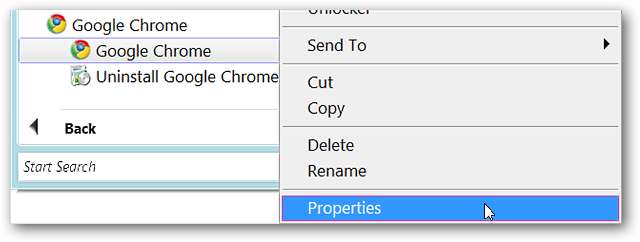
Jakmile kliknete, zobrazí se okno „Vlastnosti“ se zobrazenou kartou „Zkratka“. V oblasti adresy pro „Cíl:“ musíte na konec zadat nebo vložit „–enable-extensions“ (bez uvozovek) ujistěte se, že mezi konečnou uvozovkou a příkazem povolit rozšíření ponecháte jediný prostor . Po dokončení klikněte na „Použít“ a poté na „OK“.
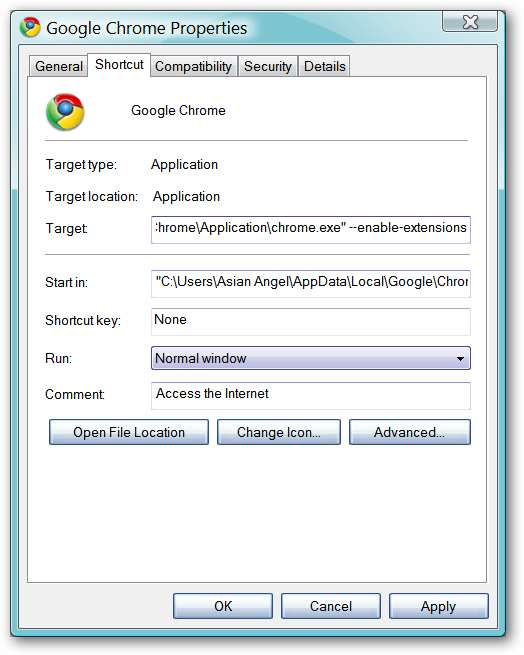
Nyní jste připraveni tyto rozšíření získat!
Instalace rozšíření
Budete muset přejít na domovskou stránku rozšíření (odkaz uvedený ve spodní části článku), abyste vybrali a nainstalovali požadovaná rozšíření. Tři rozšíření, která jsou aktuálně k dispozici, jsou Gmail Checker, Subscribe in Google Reader a BuildBot Monitor. Jak vidíte, každé rozšíření má odkazy „Instalovat“ a „Stáhnout kód“.

Poznámka: Rozšíření Kontrola Gmailu funguje v nejnovější verzi prohlížeče Iron Browser (verze 2.0.178.0) dokonale a bude se zobrazovat na panelu záložek! Povolte rozšíření stejná jako pro Chrome.
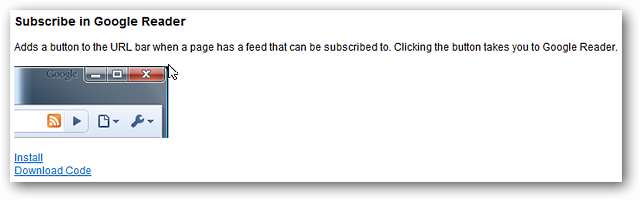
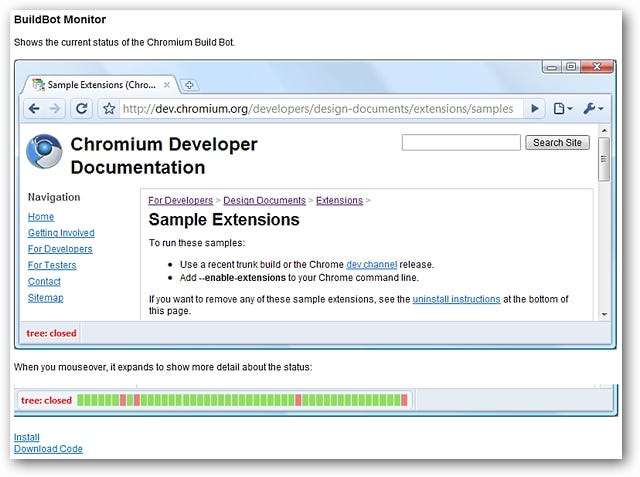
Vyberte rozšíření, které chcete použít, a u každého klikněte na „Instalovat“ (v našem příkladu budou nainstalovány všechny tři rozšíření). Jakmile kliknete na „Instalovat“, zobrazí se následující zpráva pro každou zvolenou příponu. Instalaci dokončete kliknutím na „OK“.

Po instalaci všech tří rozšíření bude Chrome vypadat takto. Všimněte si, že Gmail Checker a BuildBot Monitor se zobrazují vedle sebe v levém dolním rohu a Subscribe in Google Reader rychle zjistil RSS kanál pro web How-To Geek. Vypadá skvěle!
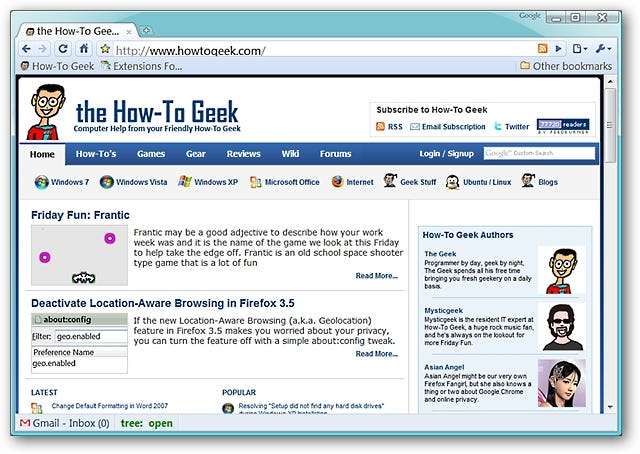
Nyní se blíže podívejte na každé rozšíření v akci.
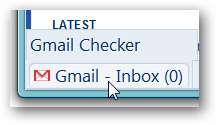
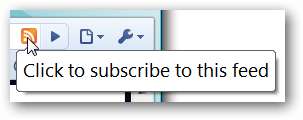
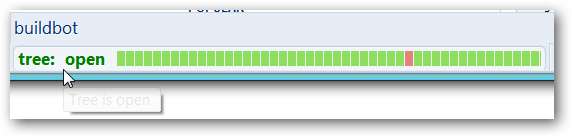
Kliknutím na rozšíření Gmail Checker, Subscribe in Google Reader a BuildBot Monitor otevřete nové karty. Záložka pro rozšíření „BuildBot Monitor“ je opravdu podrobná.
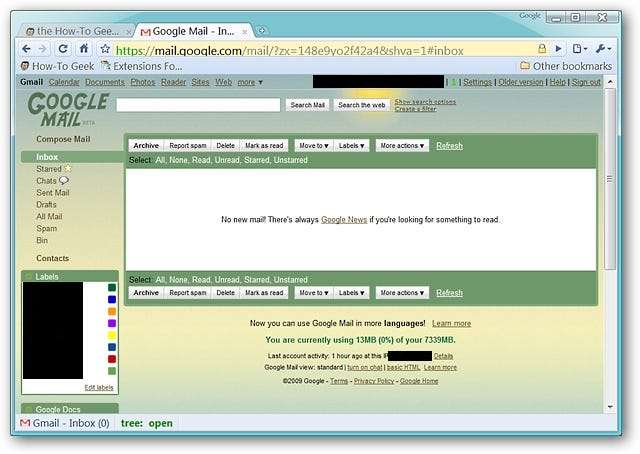

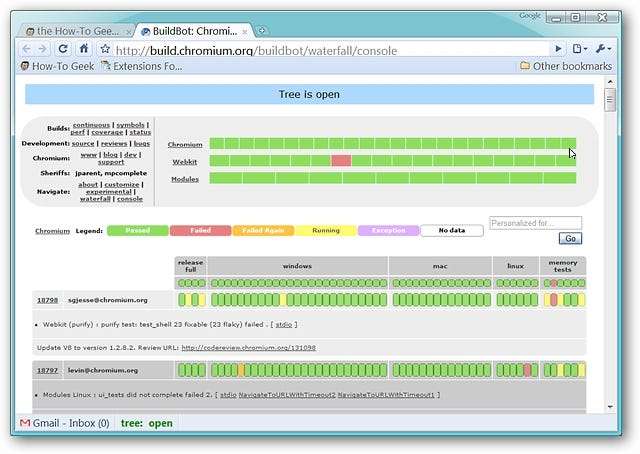
Přístup k vašim novým příponám
Nyní, když máte nová rozšíření, jak k nim přistupujete nebo je odstraníte, pokud si je rozmyslíte? Vše, co musíte udělat, je napsat nebo vložit do adresního řádku „chrome: // extensions /“ (bez uvozovek) a stisknout „Enter“. Takto vypadá stránka rozšíření. Chcete-li odinstalovat některou z přípon, jednoduše klikněte na tlačítko „Odinstalovat“.
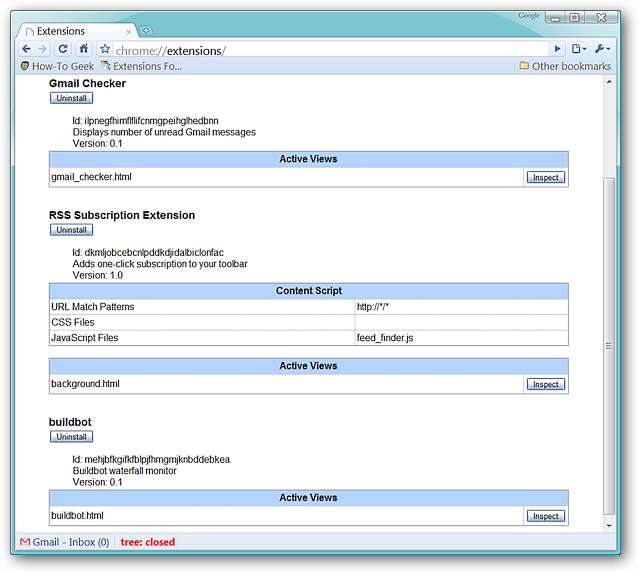
Bavte se s novými rozšířeními pro Chrome!







